Cara Install Moodle Di Windows 10 atau Localhost
Membangun website lms atau learning management system ternyata tidaklah sulit saat ini. Tanpa ngoding dari 0 dan hanya berbekal hosting dan domain name pun kita sudah siap memilikinya
Untuk dapat melakukannya kita memerlukan sebuah CMS yang bernama Moodle. Apa itu CMS? Apa itu Moodle? Dan apa itu LMS?
tutorial moodle ini akan saya rangkum terlebih dahulu menjadi beberapa poin yaitu
- Pengertian LMS
- Pengertian CMS
- Pengerian Moodle
- Pengertian Localhost
- Langkah Langkah Install Moodle
- Kesimpulan Cara Yang Digunakan Untuk Install Moodle
Apa Itu LMS?
LMS memiliki kepanjangan Learning Management System yang bertujuan sebagai platform untuk menunjang kegiatan pembelajaran secara daring. LMS bisa berjalan di manapun, bisa diatas platform dimana kalian mengodingnya dari 0 menggunakan PHP atau bisa juga memanfaatkan CMS yang sudah tersedia secara open source.
Apa Itu CMS?
Kepanjangan CMS adalah Content Management System dimana ia akan mengelola segala isi content website kita. Intinya CMS ini adalah sebuah system yang mengelola isi muatan website sedangkan LMS juga sama seperti CMS namun ia khusus ditujukan untuk elearning platform
Nantinya CMS ini akan bisa digunakan dan diakses secara luas dengan hosting. Kalian bisa install moodle di hosting menggunakan Hostinger, Niagahoster atau idwebhost.
Banyak sekali hostinger lokal yang bisa kalian gunakan, contohnya kalian bisa install moodle di Niagahoster
Salah satu LMS terkenal yang sering digunakan untuk platform elearning adalah Moodle
Apa Itu Moodle?
Moodle adalah salah satu produk LMS open source yang bisa diinstal di dalam hosting milik kita secara online. Di dalam Moodle kita bisa mengelola jadwal pembelajaran, pengajar, kelas, dan pengumpulan tugas, Tanpa harus ngoding dari awal. Semua fitur tersebut bisa dijalankan dengan click and drop saja. Moodle termasuk lms gratis yang dapat kita gunakan meskipun untuk tujuan komersial
Untuk pembelajaran dan latihan sebelum akhirnya menjadikan online, kalian bisa mencoba install moodle di laptop
Moodle hadir dalam berbagai versi, saat ini versi terakhir dari Moodle adalah 3.11.5
Setelah kita tahu apa itu Moodle dan CMS, termasuk CMS yang khusus menangani elearning platform online. Kini kita mengetahui bagaimana cara menggunakan moodle dan cara install moodle di sebuah localhost
Ada berbagai cara menggunakan CMS Moodle ini di localhost. Bisa menggunakan XAMPP, Laragon, Nginx atau aplikasi pengelola Web Server lainnya
Namun pada tutorial ini saya akan menggunakan Laragon untuk install Moodle dan meng-customisasikannya sehingga elearning platform kita ini bisa digunakan
Kalian bisa download Laragon untuk install Moodle disini. Jika kalian mau menggunakan mencoba dengan webserver yang lain seperti xampp kalian bis menyimak cara menggunakan xampp disini
Pengertian Localhost
Localhost adalah sebuah wadah yang berpura pura sebagai hosting online namun ia hanya berada di laptop kita sendiri. Tentu meskipun komputer kita online, namun orang orang tidak bisa mengaksesnya
Salah satu aplikasi yang memungkinkan kita membuat sebuah localhost adalah XAMPP dan Laragon
Langkah Langkah
Pertama, nyalakan Laragon dengan cara klik Start All. Lalu tentukan dimana folder root yang kalian inginkan
Saya sendiri cenderung lebih suka menggunakan folder di local D ketimbang C. Tujuannya agar local C tidak cepat penuh sehingga kinerja laptop/komputer kita akan melambat
Caranya dengan Klik Kanan > Laravel Project > Switch Document Root > Pilih folder yang diinginkan
Kedua tentu kita harus download Moodle for windows. File yang kita download akan memiliki format zip
Setelah di-download, kita ekstrak file tersebut dan letakkan di (semacam) folder root milik Laragon
Ketiga. Masuk kedalam Browser dan lihat apakah Laragon berhasil menjalankan CMS kita
Dengan Laragon hal ini cukup mudah cukup Klik Kanan > Nama Project Kalian > Nama Website Moodle Kalian
Maka kita bisa melihat website elearning kita akan menyambut dengan pilihan instalasi seperti gambar berikut
Maka klik Next
Pastikan juga website elearning kita sudah terhubung dengan MySQL atau DBMS yang kita inginkan. bisa PostgreSQL, MongoDB, dll. Pilih teknologi selera kalian. Pada kasus kali ini saya akan menggunakan MySQL biasa saja. Bawaan Laragon
Namun, kita harus memastikan kita sudah memiliki database di dalam MySQL. Untuk melakukannya buka Terminal dengan meng-klik Terminal pada Laragon Control Panel kita
Masukkan perintah berikut kedalam Terminal
mysql -u rootCREATE DATABASE nama_database DEFAULT CHARACTER SET utf8mb4 COLLATE utf8mb4_unicode_ci;GRANT SELECT,INSERT,UPDATE,DELETE,CREATE,CREATE TEMPORARY TABLES,DROP,INDEX,ALTER ON nama_database * TO 'root'@'localhost' IDENTIFIED BY ''
Tunggu sebentar. Karena Laragon akan memeriksa apakah server kita mumpuni untuk menginstall Moodle ini. Jika semuanya sudah tertandai OK, maka klik Continue
Isi juga detail website kita mulai dari Site Name hingga Front Page Summary. Sebenernya ini hanya optional saja
Akhirnya, LMS kita sudah jadi. Kini kita hanya tinggal mengkustomisasinya saja. Terus eksplor LMS ini secara intuitif.
Bahkan tanpa memerlukan ngoding yang njlimet dan ribet. Kita bisa membangun sebuah platform elearning dengan mudah dan cepat. Kini giliranmu untuk mencobanya di localhost. Sedangkan untuk pendeployannya di hosting agar bisa diakses oleh semua orang akan saya bahas pada postingan selanjutnya
Kesimpulan
Ternyata mudah sekali membangun sebuah website elearning. Semua itu bisa ditangani dengan CMS bernama Moodle. Yang perlu disiapkan adalah sebuah Web Server dan modul Moodle yang bisa di download dari webisite resminya
Tak hanya itu kita juga perlu membuat sebuah database khusus
Tentu kita memerlukan biaya lebih untuk menjadikan website kita ini online di internet sehingga bisa diakses oleh siapapun

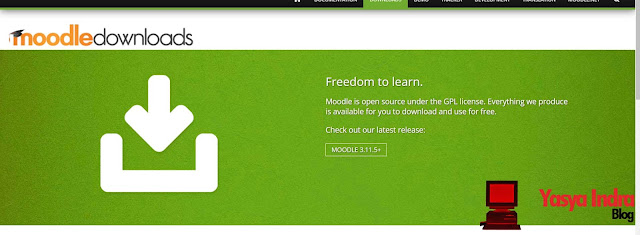














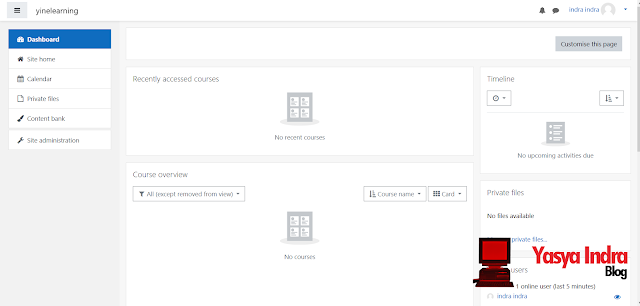



Comments
Post a Comment